Le client multi-protocole Miranda jouit d'une popularité bien méritée parmi les utilisateurs. Cependant, la configuration de Miranda est un peu délicate en raison de l'abondance d'options et de plugins. Pour faciliter l'adaptation à l'interface du programme, il est recommandé d'effectuer une configuration client minimale.
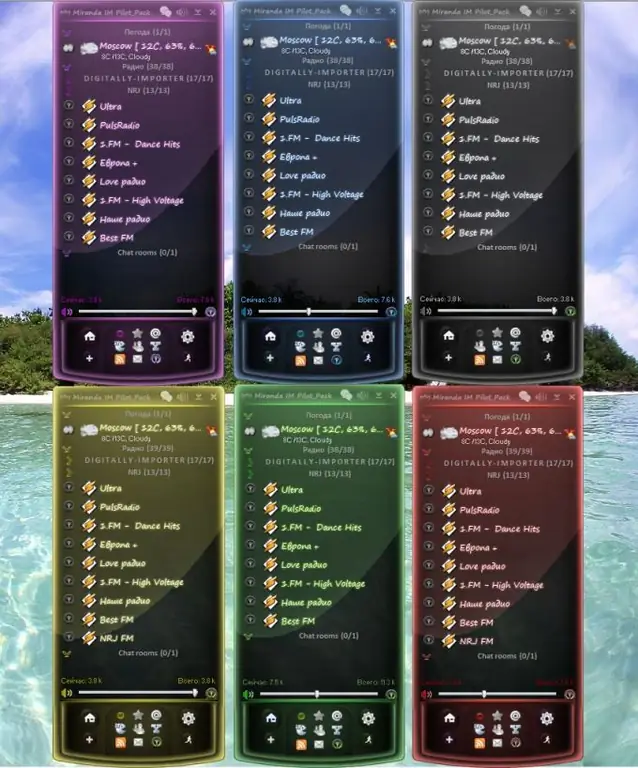
Nécessaire
Miranda IM
Instructions
Étape 1
Téléchargez la version souhaitée de Miranda sur le site officiel miranda-im.org.
Étape 2
Confirmez votre accord avec les termes du contrat de licence en cliquant sur le bouton J'accepte dans la fenêtre d'installation de Miranda.
Étape 3
Cochez le champ Installation normale (recommandée) pour installer le client sur votre ordinateur, ou le champ Installation portable pour télécharger le programme sur un disque amovible.
Étape 4
Sélectionnez le dossier pour installer le client Miranda sur le disque dur de votre ordinateur dans la nouvelle boîte de dialogue.
Il est conseillé aux utilisateurs de Windows 7 et Windows Vista de modifier l'emplacement du dossier pour afficher correctement le fonctionnement du programme.
Étape 5
Confirmez votre sélection avec OK et cliquez sur Suivant pour passer à la boîte de dialogue de configuration suivante.
Étape 6
Utilisez les cases à cocher Installer les raccourcis du menu Démarrer pour installer un raccourci d'application dans le menu Démarrer et Installer le raccourci du bureau pour installer l'icône du programme sur le bureau.
Étape 7
Cliquez sur le bouton Installer et attendez la fin du processus d'installation.
Étape 8
Lancez Miranda et cliquez sur le bouton Créer dans la fenêtre Sélectionner ou créer un profil Miranda IM.
Étape 9
Cliquez sur le bouton "+" dans le coin inférieur gauche de la boîte de dialogue Comptes et entrez le nom d'utilisateur souhaité dans le champ Entrer le nom du compte dans la sous-fenêtre Créer un nouveau compte qui s'ouvre.
Étape 10
Sélectionnez le protocole requis dans le champ Choisir le type de protocole et appuyez sur le bouton OK pour confirmer votre choix.
Étape 11
Entrez votre numéro ICQ et votre mot de passe dans les champs Numéro ICQ et Mot de passe de la fenêtre qui s'ouvre, ou sélectionnez l'élément Créer un nouveau compte ICQ pour créer un nouveau compte.
Étape 12
Cliquez sur OK pour confirmer la commande.
Lors de la création d'un nouveau compte, l'utilisateur sera redirigé vers la page d'inscription du site officiel d'ICQ.
Étape 13
Téléchargez le fichier de russification, décompressez-le et déplacez le fichier langpack_russian dans le dossier du programme pour plus de commodité dans l'utilisation de l'application Miranda.






